Das Versenden Ihres Lebenslaufs per E-Mail ist ein entscheidender Schritt im Bewerbungsprozess. Es ist oft der erste Eindruck, den potenzielle Arbeitgeber von Ihnen haben, daher ist es wichtig, dass Sie es richtig machen. In diesem Leitfaden zeigen wir Ihnen, wie Sie Ihren Lebenslauf richtig und effizient per E-Mail versenden können.
In diesem Artikel
Wie man seinen Lebenslauf per E-Mail verschickt, ohne zwischen Apps zu springen
Das Anhängen Ihres Lebenslaufs an eine E-Mail kann zeitaufwändig sein und manchmal die Formatierung des Dokuments verändern. Um Zeit zu sparen und die Integrität Ihres Dokuments zu bewahren, ist eine Anwendung wie PDFelement unerlässlich. PDFelement bietet umfassende Funktionen, mit denen Sie Ihren Lebenslauf reibungslos bearbeiten und als E-Mail-Anhang versenden können. Hier finden Sie eine Schritt-für-Schritt-Anleitung, um den Prozess leichter zu verstehen.
Schritt 1
Speichern Sie Ihren Lebenslauf im PDF-Format. Starten Sie Wondershare PDFelement auf Ihrem Gerät. Klicken Sie auf "PDF öffnen" oder ziehen Sie Ihren Lebenslauf per Drag & Drop auf die Oberfläche von PDFelement.
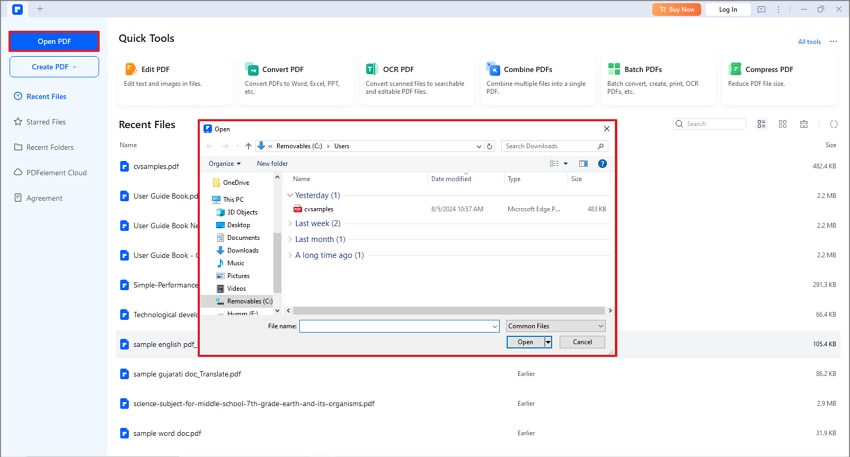
Schritt 2
Sobald Ihr Lebenslauf in PDFelement geöffnet ist, können Sie mit den Tools der Anwendung bei Bedarf weitere Dokumente bearbeiten, kombinieren oder zusammenführen.
Schritt 3
Um Ihren Lebenslauf per E-Mail zu versenden, klicken Sie auf die "Teilen"-Option in der oberen rechten Ecke der Oberfläche von PDFelement.

Schritt 4
Wählen Sie in dem neuen Prompt-Bildschirm die "E-Mail" Option, um Ihre Datei an eine E-Mail anzuhängen.
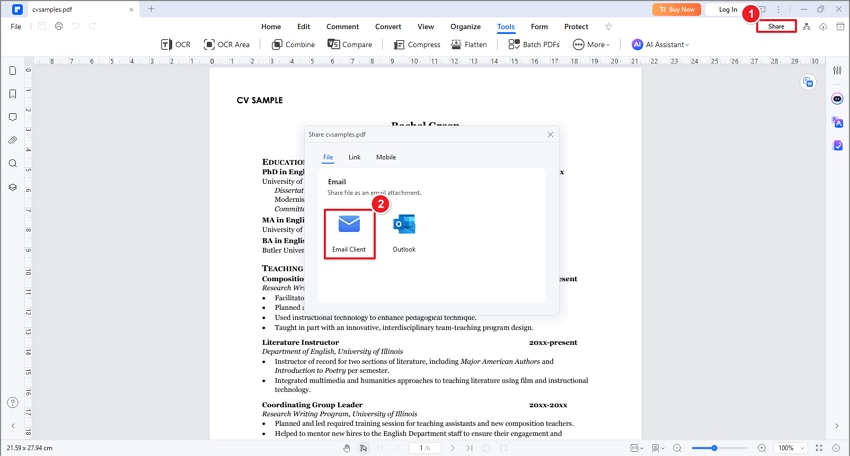
Schritt 5
Es erscheint ein neues Fenster, in dem Sie die E-Mail-Adresse des Empfängers eingeben, den Betreff eingeben und bei Bedarf eine Nachricht hinzufügen können.
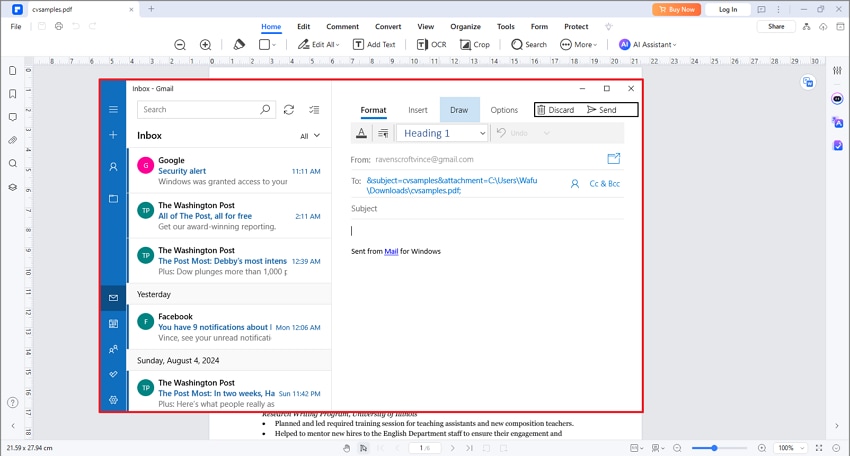
Bedeutung der Organisation Ihrer Lebensläufe vor dem Versenden
Wenn Ihr Lebenslauf logisch und professionell aufgebaut ist, hinterlässt er einen starken ersten Eindruck und beweist Ihre Liebe zum Detail und Ihr Organisationstalent. Klare Überschriften und ein kohärenter Ablauf ermöglichen es Personalverantwortlichen, schnell und einfach durch Ihre Qualifikationen, Erfahrungen und Fähigkeiten zu navigieren. Das bedeutet, dass sie die wichtigsten Informationen sofort erkennen können, was entscheidend sein kann, um einen positiven Eindruck zu hinterlassen und sich von anderen Bewerbern abzuheben.
Wie man seinen Lebenslauf vor dem Versenden bearbeitet oder organisiert
Stellen Sie sich vor, Sie senden Ihren Lebenslauf ohne die korrekten Angaben oder aktualisierte Informationen; das kann beim Empfänger zu Missverständnissen führen. Daher ist es wichtig, Ihren Lebenslauf zu bearbeiten und zu organisieren, bevor Sie ihn per E-Mail an Ihren potenziellen Arbeitgeber senden. Auf diese Weise wird sichergestellt, dass Ihre Informationen korrekt sind und die Lesbarkeit für den Empfänger verbessert wird. Die umfassenden Tools von PDFelement zum Bearbeiten und Organisieren von PDFs machen es zu einer echten Bereicherung für jeden Bewerber.
Wie man die Ausrichtung seines Lebenslaufs anordnet und korrigiert
Schritt 1 Wählen Sie die zu drehenden Seiten
- Klicken Sie im Thumbnail-Panel auf der linken Seite auf die Seite, die Sie rotieren möchten.
- Um mehrere Seiten auszuwählen, halten Sie die Strg-Taste gedrückt und klicken Sie auf jede Seite, die Sie drehen möchten. Klicken Sie dann mit der rechten Maustaste auf ein beliebiges Thumbnail und wählen Sie die "Drehen"-Option.
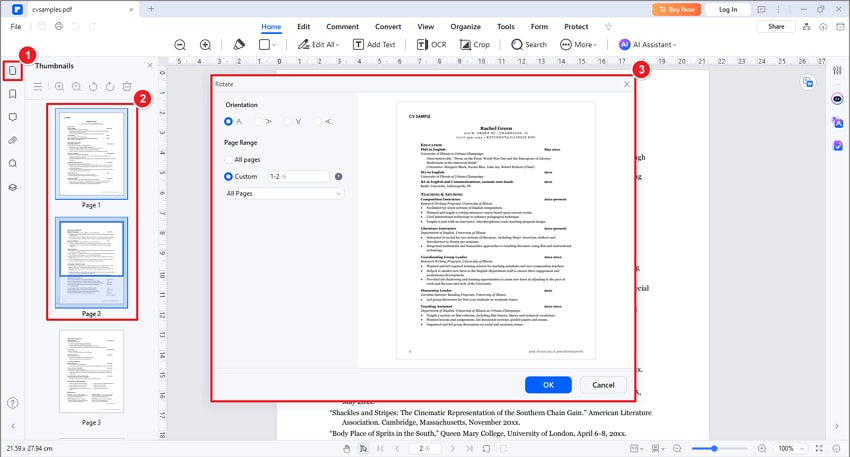
Schritt 2 Verwenden Sie das Seitenmenü
- Alternativ können Sie auch auf die "Organisieren" Schaltfläche klicken.
- Geben Sie die Seitenzahl in das Feld ein, um eine bestimmte Seite auszuwählen, oder klicken Sie direkt auf das Thumbnail der Seite.
- Verwenden Sie die Drehen-Schaltfläche, um die Seite im oder gegen den Uhrzeigersinn zu drehen.
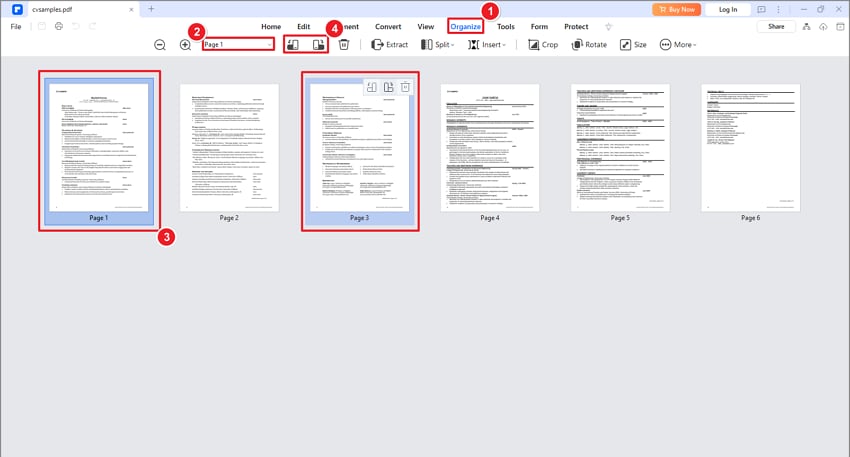
Schritt 3 Ordnen Sie Ihre Seiten
- Klicken Sie auf der Registerkarte "Organisieren" einfach auf die Seite und ziehen Sie sie an die gewünschte Stelle.
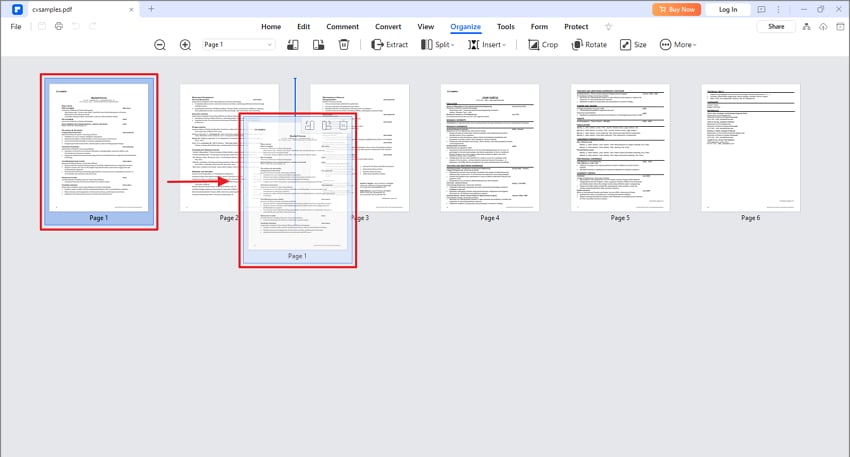
Schritt 4 Speichern Sie Ihre Änderungen
- Klicken Sie auf "Datei" und wählen Sie dann entweder "Speichern" oder "Speichern unter", um die Änderungen in Ihrem PDF zu speichern.

Tipps zum Versenden Ihres Lebenslaufs per E-Mail
So stellen Sie sicher, dass Ihre Lebenslauf-E-Mail auffällt:
1. Betreffzeile: Gestalten Sie Ihre Betreffzeile klar und professionell. Geben Sie Ihren Namen und die Stellenbezeichnung an, damit sofort klar ist, warum Sie sich melden.
Beispiel: "Bewerbung für die Stelle als Marketing Manager - Max Mustermann"
2. E-Mail-Text: Halten Sie Ihre E-Mail kurz, höflich und direkt. Stellen Sie sich vor, erwähnen Sie die Stelle und betonen Sie, warum Sie der richtige Kandidat sind.
Beispiel:
Sehr geehrte(r) [Name des Personalchefs/der Personalchefin],
Ich bewerbe mich um die Stelle als Marketing Manager bei [Name des Unternehmens]. Meinen Lebenslauf finden Sie im Anhang.
Mit meiner Erfahrung in [bestimmte Qualifikation oder Branche] bin ich sicher, dass ich effektiv zu Ihrem Team beitragen kann. Ich freue mich darauf, mit Ihnen zu besprechen, wie meine Fähigkeiten mit Ihren Bedürfnissen übereinstimmen.
Vielen Dank für Ihre Aufmerksamkeit.
Mit freundlichen Grüßen,
Max Mustermann
3. Lebenslauf anhängen: Konvertieren Sie Ihren Lebenslauf in PDF, damit er auf jedem Gerät professionell aussieht. PDFelement macht dies ganz einfach und sorgt dafür, dass Ihre Formatierung intakt bleibt.
4. Nutzen Sie die Funktionen von PDFelement
- PDF zusammenführen: Kombinieren Sie Ihren Lebenslauf, Ihr Anschreiben und andere Dokumente zum einfachen Ansehen in einer Datei.
- QR-Code teilen: Erstellen Sie einen QR-Code für Ihren Lebenslauf, der Arbeitgebern eine schnelle Zugriffsmöglichkeit bietet.
- PDFelement Cloud: Speichern Sie Ihren Lebenslauf in der PDFelement Cloud und geben Sie den Link weiter, so dass er zugänglich und leicht zu aktualisieren ist.
5. Bleiben Sie professionell: Verwenden Sie eine professionelle E-Mail-Adresse, korrigieren Sie auf Fehler und überprüfen Sie, ob Sie die richtige Person und das richtige Unternehmen ansprechen.
Lebenslauf E-Mail Beispiel Vorlage
- Betreffzeile: Beispiel: Bewerbung für [Jobtitel] Position - [Ihr Name]
- E-Mail-Text: Geben Sie Ihr Anliegen an, stellen Sie sich kurz vor und heben Sie Ihre Qualifikationen hervor.
E-Mail-Tipps:
- Passen Sie den Inhalt an: Erwähnen Sie das Unternehmen und die Stellenbezeichnung, um zu zeigen, dass Sie konzentriert sind und sich engagieren.
- Seien Sie prägnant: Fassen Sie sich kurz - Personalverantwortliche schätzen eine klare, schnelle Lektüre.
- Heben Sie Ihre Schlüsselqualifikationen hervor: Erwähnen Sie kurz, warum Sie gut zu dem Unternehmen passen, um Interesse zu wecken.
- Professioneller Abschluss: Schließen Sie mit einem Dankeschön und Ihren Kontaktinformationen, um einen positiven Eindruck zu hinterlassen.
Wenn Sie diese Tipps befolgen und die Funktionen von PDFelement nutzen, können Sie eine herausragende Bewerbung erstellen, die auffällt.
Fazit
Ein hervorragender Lebenslauf ist auf dem heutigen Stellenmarkt unerlässlich. Sie können die Aufmerksamkeit eines Personalchefs auf sich ziehen, indem Sie eine klare Betreffzeile verfassen, Ihre E-Mail prägnant halten und sicherstellen, dass Ihr Lebenslauf professionell und gut formatiert ist. PDFelement ist Ihre erste Wahl und bietet Tools zum Konvertieren Ihres Lebenslaufs in PDF, zum Zusammenführen von Dokumenten und zum Teilen über QR-Codes und sicheren Cloud-Speicher, was den gesamten Prozess reibungslos und professionell macht. Verbessern Sie Ihre Bewerbungen mit PDFelement, damit Ihr Lebenslauf immer einen bleibenden Eindruck hinterlässt.
 G2-Wertung: 4.5/5 |
G2-Wertung: 4.5/5 |  100 % Sicher |
100 % Sicher |



